Un pas à pas détaillé pour créer vos propres Fusion Drive
Par Arnaud Morel - Publié le
Deux remarques d'abord : Fusion Drive associe deux disques physiques - SSD et plateaux - en une unité logique. Si l'un des composants de la chaine venait à décéder, ce sont toutes vos données qui disparaissent. Heureusement, il est possible de réaliser des sauvegardes Time Machine de Fusion Drive. Seconde remarque, Apple ne document pas cette utilisation personnelle de Fusion Drive et n'offrira pas de support en cas de pépin.
• Sauvegardez vos données et vos deux disques concernés, le cas échéant. Toutes les données dessus seront perdues. Ensuite, comme l'Utilitaire disque ne propose pas de GUI pour Fusion Drive, direction, le Terminal (il ne mord pas). Si vous voulez utiliser votre disque de boot pour Fusion Drive, démarrez en mode recovery (cmd+r au démarrage) et lancez le terminal.
• D'abord, on identifie nos disque avec cette commande
• Ensuite repérez les points de montage des disques que vous voulez choisir. ils sont de type /dev/disk#
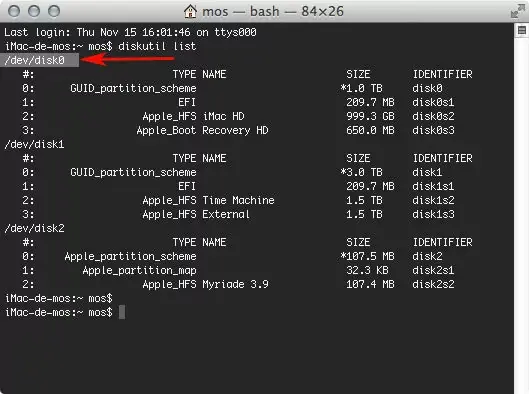
• Une fois les deux disques identifiés (vous pouvez aussi regarder les capacités pour les repérer), on va les associer dans un même volume logique. La commande est de ce type
Attention, à ce stade vous allez tout effacer. Pour illustrer la commande, imaginons qu'on utilise disk1 et disk2 associés dans un volume FusionDrive qu'on appelle DisqueFD. La commande sera ainsi rédigée
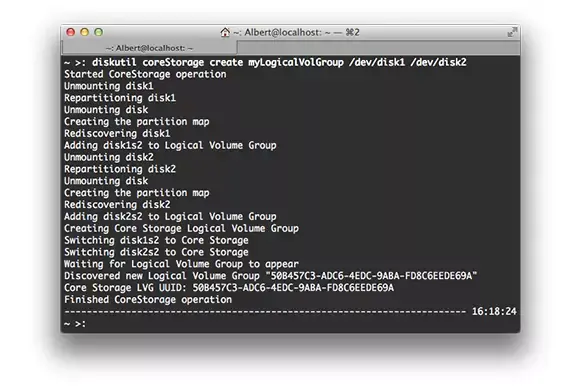
• Le groupe est fait, maintenant on définit le volume logique. Avec cette commande
- lvgUUID est l'identifiant unique du groupe
- type est le type de format, en l'occurrence HFS+ journalisé jhfs+
- nom est le nom que vous voulez donner au volume
- taille est la taille du volume. Malin, on peut simplement utiliser un pourcentage. Allez, utilisons 100% de ces deux disques. Dans notre exemple, voici la commande complète
Avec celle-ci, on créé le volume logique Fusion Drive qui s'appelle Macintosh HD (n'oubliez pas les guillemets dans le terminal qui prendra sinon les deux mots pour deux arguments).
Ne vous reste plus qu'à restaurer votre système pour profiter de votre Fusion Drive tout neuf.
Source 1
Source 2





